DPI 설정 방법 마우스 감도 조절 정리 2가지

마우스 감도 DPI 설정 어떻게 해야 할까요?
평소 일상생활에서 마우스를 많이 사용하시는 일을 하거나 게임을 많이 하다 보면 DPI, 마우스 감도 속도를 조절하고자 하시는 경우가 있으실 텐데요. 마우스 감도는 컴퓨터 사용에 있어서 상당히 중요한 역할을 하는데요. DPI 마우스 감도 설정은 어떻게 해야 하는지, 어떻게 할 수 있는지 방법을 알아보겠습니다.
마우스 감도를 말하는 DPI는 대체 무엇일까요? 마우스 감도 DPI는 ‘Dot Per Inch’로, 1인치당 움직이는 픽셀의 수를 말합니다. 마우스를 움직였을 때 이동하는 거리, 마우스를 움직였을 때 얼마나 이동하는지에 대해 나타내는 것이라고 보시면 됩니다. 마우스 감도 DPI가 낮은 경우, 마우스가 느리고 조금씩 이동하게 되고 반대로 DPI가 높은 경우에는 마우스가 멀리 빠르게 이동합니다.
컴퓨터를 사용할 때 마우스 속도가 종종 신경 쓰일 때가 있는데 그때 DPI 수치, 마우스 감도를 조절해 주시면 됩니다. 마우스 감도 DPI 수치를 내리기도 하고, 반대로 올려보기도 하면서 마우스 감도 수치를 조절하시면 됩니다.
마우스 감도, DPI에 대한 설정은 윈도우에서 [설정]을 통해 설정가능합니다.

컴퓨터에서 윈도우 키를 누르신 다음에 [설정]을 검색해주세요. 그런 다음 [Windows 설정] 창을 열어주시면 됩니다.

Windows 설정 창을 열어주신 다음에 왼쪽 메뉴를 확인해주시면 됩니다. 왼쪽 메뉴를 확인해보시면 여러 메뉴들이 있습니다. 여기에서 2번째에 위치한 [Bluetooth 및 장치] 메뉴를 눌러주세요.

[Bluetooth 및 장치] 메뉴에서 화면을 조금만 아래로 내려보시면 [마우스] 메뉴가 있습니다. 마우스에 관련된 단추, 마우스 포인터 속도, 스크롤 등 다양한 설정을 하기 위해서 마우스 메뉴를 눌러주시면 됩니다.

[Bluetooth 및 장치 > 마우스] 화면에서 제일 상단에 보시면 [마우스 포인터 속도] 있습니다. 마우스 감도, DPI 설정을 하기 위해서 이 [마우스 포인터 속도]를 조절해주시면 됩니다. 마우스가 느리고 천천히 이동되게끔 하고 싶으시면 마우스 감도 DPI를 낮추기 위해 왼쪽으로 바를 옮겨주시면 됩니다. 반대로 마우스를 보다 더 빠르고 멀리 이동하게끔 하고 싶으면 마우스 감도 DPI를 높이기 위해 오른쪽으로 바를 옮겨주시면 됩니다.
컴퓨터 사용하실 때 마우스 속도가 너무 빨라서, 너무 느려서 불편하셨다면 마우스 환경에 맞춰서 이렇게 쉽게 마우스 감도 DPI를 설정하신 후, 편하게 마우스 사용이 가능합니다. 설정하는 방법이 굉장히 간단하기 때문에 사용하시다가도 불편하면 다시 감도를 조절하고 변경할 수 있습니다.
이렇게 Windows 설정에서 마우스 감도 DPI를 쉽게 설정할 수 있지만 마우스 감도를 조절할 수 있는 다른 방법이 하나 더 있습니다. 다른 방법으로는 어떻게 마우스 감도를 조절할 수 있는지 더 알아보도록 하겠습니다.

[Bluetooth 및 장치 > 마우스] 설정 화면 아래쪽에 보시면 관련 설정 영역이 있는 것을 확인할 수 있습니다. 여기에서 [더 많은 마우스 설정]을 눌러주세요. 더 많은 마우스 관련 설정을 하기 위해서 [더 많은 마우스 설정] 메뉴를 눌러주시면 됩니다.
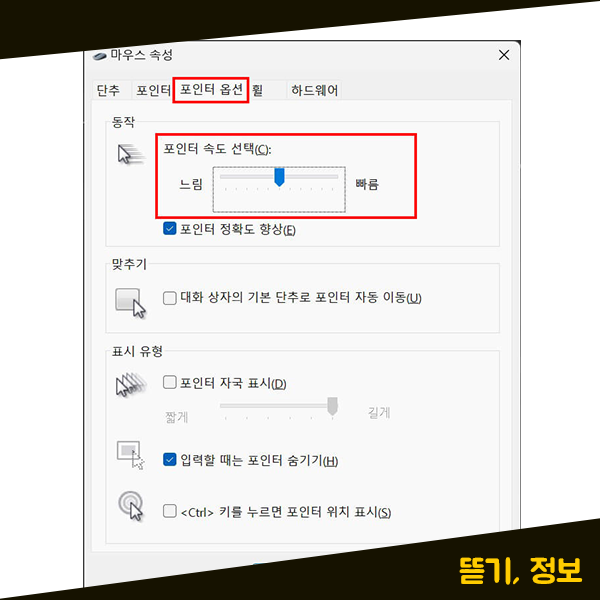
더 많은 마우스 설정 항목을 눌러주시게 되면 이렇게 [마우스 속성] 창이 열리게 됩니다. [마우스 속성] 창에서는 마우스와 관련된 여러 설정들을 빠르고 쉽게 설정할 수 있습니다. 상단에 있는 [포인터 옵션] 메뉴를 누르게 되면 포인터의 속도를 느리게 할 것인지, 빠르게 할 것인지 포인터 속도를 설정할 수 있습니다. 포인터 속도 선택 설정을 통해서 마우스 감도 DPI를 조절할 수 있습니다. 마우스 DPI 외에도 마우스 속성 창에서는 마우스의 포인터 모양 등 마우스에 대한 다양한 설정을 추가로 할 수 있습니다.
마지막으로 Windows 자체에서 마우스 감도 조절 설정 말고 다른 방법으로 마우스 DPI를 설정하는 방법을 한 번 알아보도록 하겠습니다. 마지막 방법은 바로 현재 사용하고 있는 마우스 제조사에서 제공해 주는 소프트웨어 프로그램을 통해 마우스 DPI를 설정하는 겁니다.
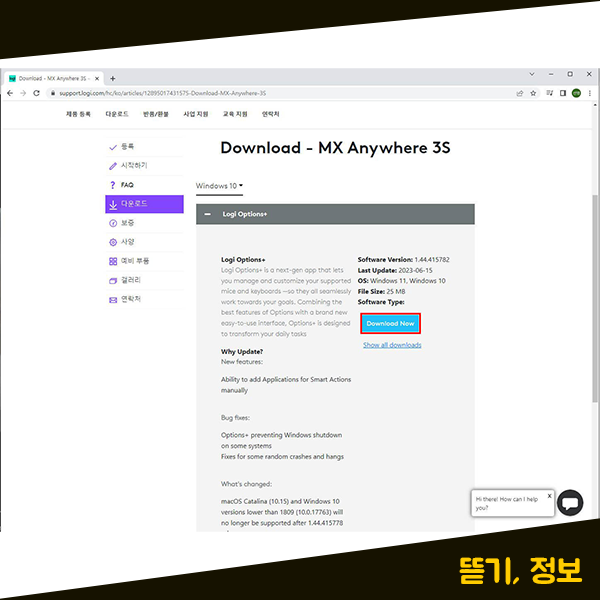
먼저, 현재 사용하고 있는 마우스의 제조사를 확인한 다음, 제조사 홈페이지로 들어가주시면 됩니다. 그런 다음에 제조사에서 해당 마우스에 대해 별도의 소프트웨어 프로그램을 제공하고 있는지 확인해 주셔야 합니다. 위의 화면과 같이 현재 사용하고 있는 마우스에 대해 지원 프로그램을 제공하고 있는 경우에는 해당 소프트웨어를 찾아서 다운로드 받으신 후에 프로그램을 설치해주세요.
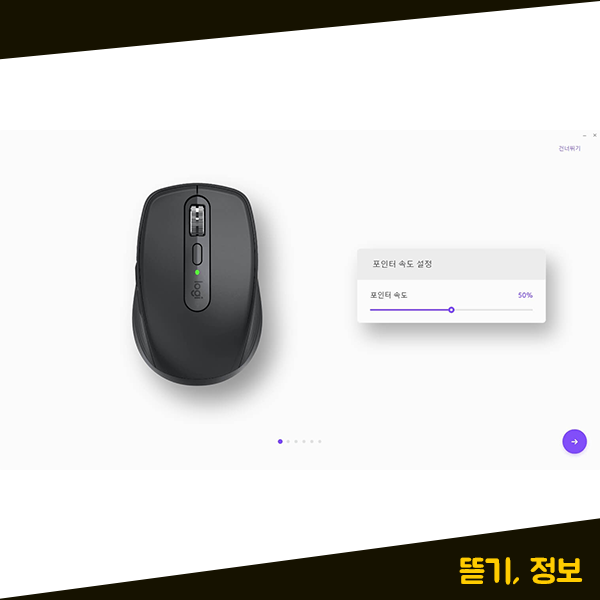
현재 사용하고 있는 마우스 제조사에서 제공하는 프로그램을 설치 완료하고 나서 실행해 보시면 포인터 속도를 조절하는 설정 영역이 있습니다. 포인터 속도에 대한 조절을 직접적으로 함으로써 DPI 설정을 할 수 있습니다. 위와 같이 마우스 제조사 소프트웨어 프로그램을 이용해서 쉽게 마우스 감도 DPI 설정 가능합니다.
컴퓨터를 사용할 때 마우스를 좀 더 편하게 사용하기 위해서 마우스 감도 DPI를 설정해주시면 됩니다. 마우스 감도 DPI는 사용하고 있는 마우스 제조사에서 제공하는 별도의 소프트웨어 프로그램을 통해서도 조절이 가능하고, Windows 설정을 통해서도 설정 가능합니다.
'IT 정보' 카테고리의 다른 글
| 컴퓨터 자동종료 예약 해제 설정 방법 2가지 (1) | 2023.10.30 |
|---|---|
| 컴퓨터시간설정 하는 방법 3가지 (1) | 2023.10.29 |
| 아이폰 문서스캔 부터 서명 넣기까지 알아보자 (1) | 2022.12.22 |
| 맥북 클램쉘 모드 사용법! (0) | 2022.12.21 |
| 무료 누끼따기 사이트 이용해서 이미지 배경 제거 해보기 (0) | 2022.12.20 |